Bagaimana cara menginstal peta yang disimpan di My Computer pada TomTom XL
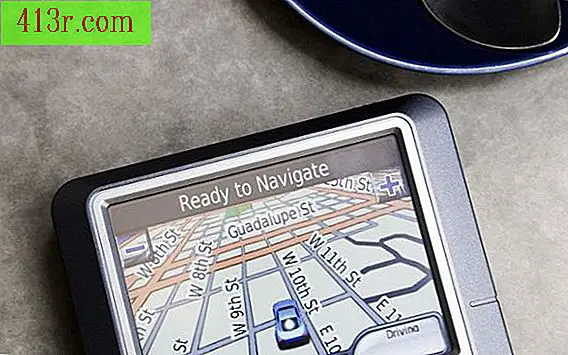
Langkah 1
Sambungkan kabel data USB ke TomTom XL dan hubungkan ujung lainnya ke port USB di komputer Anda.
Langkah 2
Klik pada tombol "Start" di taskbar Windows dan buka "PC."
Langkah 3
Klik pada tanda "+" di sebelah dokumen di panel kiri, klik "My Documents".
Langkah 4
Klik pada folder "TomTom" dan pilih "Start". Buka "Unduh" dan pilih folder "Unduhan", klik "Selesai" dan buka "Peta." Anda akan menemukan folder dengan nama wilayah peta yang telah Anda unduh.
Langkah 5
Buka folder dengan nama peta. Peta disimpan sebagai file ZIP. File tersebut memiliki nama wilayah yang diliputi peta. Ada juga file aktivasi CAB yang terpisah.
Langkah 6
Klik pada tombol "Start" dan pilih "PC" untuk membuka jendela baru di My Computer. TomTom XL akan muncul sebagai unit dalam Perangkat dengan penyimpanan yang dapat dilepas.
Langkah 7
Buka unit TomTom XL dan klik kanan pada area kosong. Periksa opsi "Baru" dan pilih "Folder." Beri nama folder baru dengan nama yang sama dengan file ZIP di map peta TomTom Home. Jika file ZIP bernama eastern_europe.zip, beri nama folder baru eastern_europe. Nama-nama harus sama persis.
Langkah 8
Klik pada file ZIP di folder peta di jendela pertama dan drag dan drop konten file ke folder yang Anda buat di TomTom.
Langkah 9
Klik "Kembali" di jendela pertama dan buka file CAB aktivasi. Mentransfer isi file CAB menggunakan metode yang sama.
Langkah 10
Cabut kabel, matikan perangkat TomTom Anda dan nyalakan kembali.







